电脑总是启动检测硬盘怎么办
发布时间:2016-12-26 12:14
很多电脑用户将电脑强制关机后,当下一次打开电脑的时候都有到过,系统自动检测硬盘分区上的错误,并且试图修复错误的情况,那么你知道电脑总是启动检测硬盘怎么办吗?下面是小编整理的一些关于电脑总是启动检测硬盘的相关资料,供你参考。
电脑总是启动检测硬盘原因分析:
Windows非法关机后,磁盘读写操作工作还没有完成;事实上数据都是被保存在内存里的,然而一旦断电,内存里的数据就会全部丢失,接着系统就会丢失数据,也无法再往磁盘里保存数据,并且读写操作没有完成就被迫终止了。
电脑总是启动检测硬盘的解决方法1:
依次点开始–运行–cmd,输入:chkntfs/t:0。这样系统就不会再自动检测硬盘了。
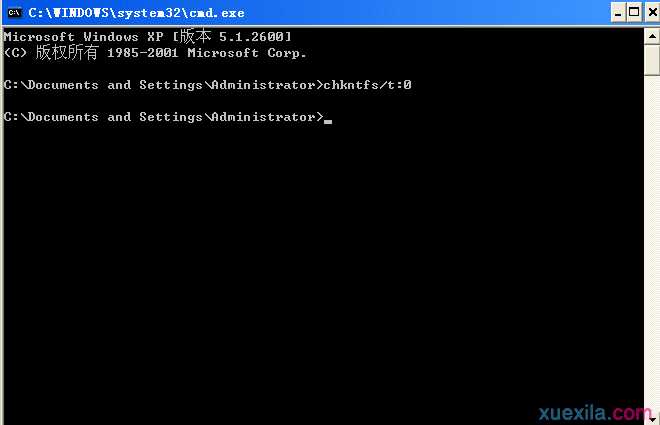
dos窗口
电脑总是启动检测硬盘的解决方法2:
单击“开始→运行”,在“运行”对话框中输入“regedit”回车,打开注册表编辑器,依次选择 “HKEY_LOCAL_MACHINE/SYSTEM/CurrentControlSet/Control/SessionManager”子键,然 后在右侧窗口中找到“BootExecute”键值项并将其数值清空,然后确定,重新启动电脑即可!
电脑总是启动检测硬盘的解决方法3:

1、首先在键盘按下“win+r”组合快捷键打开运行对话框,输入“regedit”,回车进入注册表编辑器(这里涉及修改注册表,以防万一建议事先备份注册表);
2、在注册表中的左侧依次展开并定位到“HKEY_LOCAL_MACHINESYSTEMCurrentControlSetControlSession Manager”项;
3、然后查找到“BootExecute”这个键,将其中的数值删除,然后保存退出就可以了。
电脑总是启动检测硬盘的相关文章:
1.电脑开机总是自动启动检测硬盘怎么办
2.台式机开机一直检测怎么办
3.电脑开机检测不到硬盘怎么办
4.电脑开机时硬盘响个不停的原因及解决方法
5.台式机开机硬盘检测不到该怎么办

电脑总是启动检测硬盘怎么办的评论条评论